服务器和客户端要搭载在同一个网络上(要么同时搭载在路由器上要么同时搭载在模块上,以下调试工具请用管理员身份运行)
1.搭载在路由器上(手机/PC直接连接到路由器,模块通过AT+CWJAP="SSID","PWD"链接到路由器)
2.搭载在模块上(手机/PC连接到模块wifi上即Esp8266,模块不用设置)
首先要设置服务器(手机、PC、模块都可以模拟服务器)
1.模块作为服务器,AT指令设置模块进入server模式,tcp调试助手连接模块。
 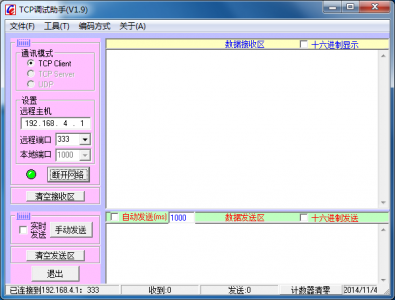
2.PC作为服务器,设置pc端为tcp server模式,模块作为客户端向pc申请端口(AT+CIPSTART="pc端IP",端口)
 
3.手机作为服务器和pc作为服务器原理相同(手机默认server模式,等待模块连接)
 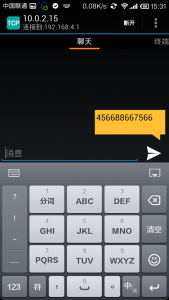
4.透传模式测试
上电之后,执行AT指令
AT+CWMODE=3 “设置AP和STA共存模式”
AT+CWJAP="XXX","XXXXXXXX" "加入路由器,与服务器在同一局域网下,或自行设定"
AT+CIPMUX=0 “设置单链接”
AT+CIPMODE=1 "设置透传模式"
AT+CIPSTART="TCP","192.168.4.101",8080 "正常tcp连接测试"(IP和端口自行设定)
AT+CIPSEND "发送数据"
注意透传只能在单连接模式下进行,所以在建立连接之前一定要用(AT+CIPMUX=0 设置单连接)
但是模块处于服务器模式下时,必须要多链接,由于冲突,所以模块开启服务器模式不能透传!
如何退出透传模式
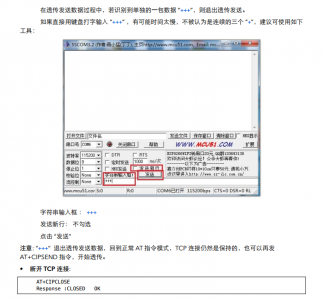
V1.0及以后版本固件取消开机透传指令在此
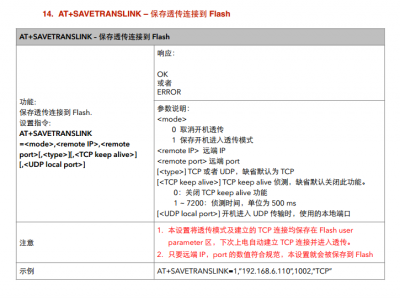
5.UDP模式
注:以下IP和端口等只是演示用,具体以每个PC和模块为准
1)首先检查模块IP地址 AT+CIFSR
2)设置模块进入UDP服务模式并监听广播域 AT+CIPMUX=1
AT+CIPSTART=0,"UDP","255.255.255.255",1000,50000,1
注:UDP透传需要AT+CIPSTART="UDP","255.255.255.255",1000,50000,0 AT+CIPMODE=1 AT+CIPSEND
3)在局域网内向模块的UDP服务发送数据
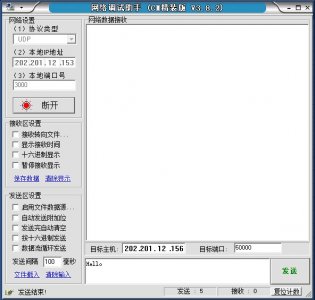
4)模块收到数据
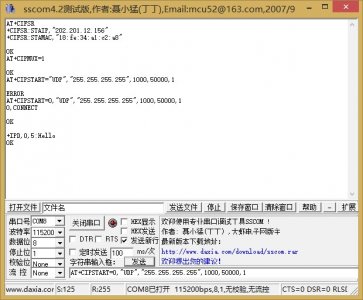
5)模块发送数据
AT+CIPSEND=0,5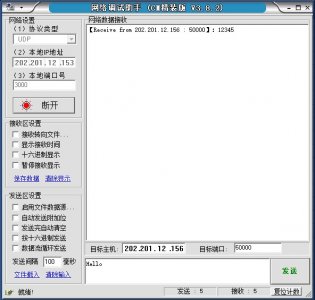
6)计算机接收到数据
AT 指令及工具
2015-5-22 15:48 上传
点击文件名下载附件
ESP8266基本测试教程!!!(新增透传模式的测试)
 Espressif IoT AT指令集_v0.1.5.pdf (358.39 KB, 下载次数: 1942) Espressif IoT AT指令集_v0.1.5.pdf (358.39 KB, 下载次数: 1942)  4A-AT-Espressif AT指令集_v020.pdf (765.66 KB, 下载次数: 1040) 4A-AT-Espressif AT指令集_v020.pdf (765.66 KB, 下载次数: 1040)
 AT-Espressif AT 指令集_AIThinkerMod_v021.pdf (1.32 MB, 下载次数: 1443) AT-Espressif AT 指令集_AIThinkerMod_v021.pdf (1.32 MB, 下载次数: 1443)  4B-ESP8266__AT Command Examples__CN_v0.4.pdf (930.61 KB, 下载次数: 1229) 4B-ESP8266__AT Command Examples__CN_v0.4.pdf (930.61 KB, 下载次数: 1229)
串口调试助手  串口调试助手.rar (2.18 MB, 下载次数: 1795) TCP连接 串口调试助手.rar (2.18 MB, 下载次数: 1795) TCP连接  TCP连接.apk (1.67 MB, 下载次数: 2603) TCP连接.apk (1.67 MB, 下载次数: 2603)
V1.0.1版本的资料  ESP8266V1.0.1固件文档.rar (5.87 MB, 下载次数: 2188) ,部分AT指令为安信可增加的,请参见此文档 ESP8266V1.0.1固件文档.rar (5.87 MB, 下载次数: 2188) ,部分AT指令为安信可增加的,请参见此文档  ESP8266AT指令集安信可修改版.rar (1.07 MB, 下载次数: 1401) ESP8266AT指令集安信可修改版.rar (1.07 MB, 下载次数: 1401)
|